В наше время при проведении онлайн-встреч и конференций популярностью пользуется платформа Zoom. Это удобное приложение позволяет не только общаться удаленно, но и демонстрировать экран, проводить видеопрезентации и многое другое. Однако, иногда может возникнуть неприятная ситуация, когда при попытке присоединиться к сессии вы видите сообщение "Zoom не подключен". В этой статье мы рассмотрим возможные причины данной проблемы и предложим решения для ее устранения.
Одной из основных причин, по которой Zoom может не подключаться, является проблема с подключением к интернету. Невозможность доступа к сети или медленное подключение могут вызвать эту ошибку. Проверьте ваше интернет-соединение и убедитесь, что оно стабильно. Если возникают проблемы с уровнем сигнала Wi-Fi или проводного соединения, попробуйте перезагрузить маршрутизатор или подключиться к другой сети.
Еще одной возможной причиной проблемы "Zoom не подключен" может быть неправильно настроенный брандмауэр или антивирусное программное обеспечение. В этом случае вам необходимо проверить настройки своего брандмауэра или антивирусной программы и убедиться, что Zoom не блокируется. Вы также можете временно отключить эти программы и попробовать подключиться к Zoom снова.
Совет: Если у вас все еще возникают проблемы с подключением, попробуйте перезапустить компьютер и переустановить приложение Zoom. Иногда проблема может возникнуть из-за неправильно настроенных файлов приложения, и перезапуск и переустановка могут помочь ее решить.
Надеемся, что эти рекомендации помогут вам решить проблему с подключением Zoom. Если вы все еще сталкиваетесь с проблемой после выполнения всех вышеуказанных шагов, рекомендуется обратиться в службу поддержки Zoom для получения дополнительной помощи и консультации.
Отсутствие интернет-соединения
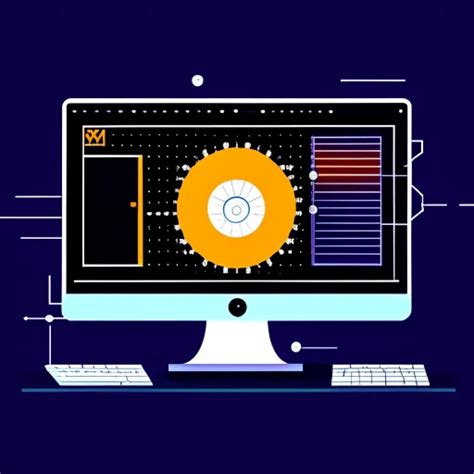
Чтобы убедиться, что проблема действительно связана с отсутствием интернет-соединения, попробуйте открыть любой веб-браузер и попасть на какой-либо веб-сайт. Если страницы не открываются или открываются с задержкой, значит у вас проблемы с интернетом.
Проверьте, что ваш компьютер или устройство, с которого вы пытаетесь подключиться к Zoom, правильно подключены к Wi-Fi или кабелю Ethernet. Попробуйте перезагрузить роутер или модем, а также ваше устройство.
Если вы используете мобильную сеть, убедитесь, что сигнал сотового оператора достаточно сильный для работы с приложением Zoom. Если сигнал слабый, попробуйте изменить местоположение или подключиться к Wi-Fi.
Если после проверки вашего интернет-соединения проблема не решена, возможно, причина кроется в других факторах, и вам следует обратиться к другим возможным причинам проблемы "Zoom не подключен".
Проблемы с установкой программы
При установке программы Zoom могут возникать различные проблемы, которые могут помешать успешной установке и подключению к системе. Рассмотрим некоторые из наиболее распространенных проблем и способы их решения.
Проблема: | Решение: |
1. Ошибка установки | Проверьте, что у вас достаточно свободного места на жестком диске для установки программы. Убедитесь, что вы используете последнюю версию программы Zoom, и скачайте ее с официального сайта. Попробуйте запустить установочный файл с правами администратора и следуйте инструкциям установщика. |
2. Ошибка обновления | Если у вас возникает ошибка обновления программы Zoom, попробуйте полностью удалить предыдущую версию программы и установить свежую копию. Убедитесь, что у вас есть доступ к интернету и временно отключите антивирусное программное обеспечение, которое может блокировать процесс обновления. |
3. Конфликт с другими программами | Если у вас возникают конфликты с другими программами при установке Zoom, попробуйте временно отключить или удалить эти программы. Прежде чем установить Zoom, завершите все запущенные процессы, связанные с другими программами и перезагрузите компьютер. |
4. Ошибка совместимости | Проверьте, что ваша операционная система соответствует требованиям программы Zoom. Убедитесь, что у вас установлены все обновления операционной системы, и ваш компьютер соответствует минимальным требованиям Zoom. Если ваша операционная система устарела, обновите ее до последней версии или попробуйте установить старую версию Zoom, совместимую с вашей ОС. |
Неправильные настройки программы
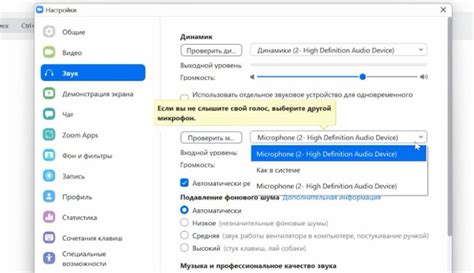
Одной из причин проблемы "Zoom не подключен" может быть неправильная настройка программы. В некоторых случаях, пользователь может случайно изменить определенные параметры, которые могут привести к проблемам с подключением.
Чтобы исправить неправильные настройки программы, следуйте инструкциям ниже:
- Откройте программу Zoom и войдите в свою учетную запись.
- Нажмите на значок "Настройки" в правом верхнем углу окна программы.
- Перейдите на вкладку "Аудио" или "Видео", в зависимости от того, с чем у вас возникли проблемы.
- Проверьте, что выбранные устройства в разделах "Микрофон" и "Камера" правильно соответствуют вашим устройствам.
- Если у вас есть несколько доступных вариантов, попробуйте выбрать другие устройства и проверьте, работает ли подключение.
- После внесения изменений, нажмите на кнопку "Сохранить" или "Применить", чтобы применить настройки.
Если после проведения этих шагов проблема "Zoom не подключен" не была решена, рекомендуется обратиться в службу поддержки Zoom для получения дополнительной помощи.








